
Obsah:
- Autor John Day [email protected].
- Public 2024-01-30 12:01.
- Naposledy zmenené 2025-01-23 15:06.

Môj prvý Instructable popísal, ako vybudovať kompaktný zdroj energie, ktorý by dokázal napájať PDA Dell Axim z 8 batérií AA, a tak ho používať na dlhé cesty. Na filtráciu energie používal jednoduchý regulátor 7805 a niekoľko kondenzátorov. Mohlo by to byť tiež použité na napájanie PSP, pretože Axim aj PSP majú rovnaký port adaptéra a používajú rovnaké napätie. Keď som sa však konečne vydal na dlhú cestu, môj priateľ požiadal o požičanie mojej nabíjačky pre jeho PSP ale omylom zavesil konektor až k 8AA packetu dozadu. Toto dosť vyprážalo čip 7805, takže celá vec bola úplne a úplne zbytočná. Napriek tomu, že som sa domov nedostal na sledovanie filmov na PDA, viedlo ma to k vytvoreniu nového dizajnu, ktorý by: A) Chránil pred spätnými spojeniami, aby ho jednoduché nehody, ako je tento, nepoškodili B) Poskytli napájanie pre USB nabíjacie zariadenia (ako iPod, Sansa, atď.) Okrem PDA/PSPC) Poskytujú 2A energie namiesto 1A, môj PDA bežiaci na plnú rýchlosť/jas s WiFi a zapnutým Bluetooth zjavne používal viac ako 1A (7805 = 5v pri 1A) a zastavilo by sa to nabíjanie. Preto som sa rozhodol pridať diódu na začiatok obvodu (diódy umožňujú prúdenie energie iba jedným smerom, čím sa zabráni spätnému toku, ktorý zničil môj predchádzajúci model). Aby som umiestnil 2A namiesto iba 1, pridal som druhý čip 7805 paralelne s prvým. Pretože každý čip poskytuje 1A, 2 z nich poskytujú 2A. Vytiahol som tiež niekoľko konektorov USB z mŕtveho rozbočovača USB a jeden som pridal do obvodu, aby som doň mohol zapojiť nabíjacie zariadenia iPod/Sansa/iné USB a nabíjať ich na cestách.
Krok 1: Zhromaždite diely

Ak ste videli môj prvý Instructable, všimnete si, že tento zoznam dielov je veľmi podobný, ale boli pridané niektoré veci:
Komponenty RadioShack: dióda 1 - 2A (nemali 2A, takže funguje aj niečo väčšie ako 2A, použil som aj diódu 3A) 1 - 100 uF elektrolytický kondenzátor 1 - 0,1 uF kovový alebo polyesterový filmový kondenzátor 2 - 7805 5 voltov, 1 Amp Regulator IC 1 - Projektová doska (uistite sa, že dostanete ten s konfiguráciou na obrázku) 1 - Zásuvka AdaptaPlug s spájkovacími vodičmi 1 - AdaptaPlug konektor, ktorý sa hodí k vášmu 5 V zariadeniu (pre Axim X50v a PSP, to je AdaptaPlug B) 1 - 8AA držiak s „9 voltovými terminálmi“(na vrchu by mal mať konektor v štýle 9 V) 1 - balenie konektorov v štýle 9 V (voliteľné, jeden môžete získať z vybitej 9 V batérie, ak chcete) Iné: 1 - Mŕtva 9v batéria (pre puzdro a prípadne konektorové svorky sa skutočná batéria nepoužíva, a preto odporúčam použiť vybitú batériu) 1 - Rozbitý USB rozbočovač alebo iné zariadenie s portami USB (tu dostaneme port, takže je zrejmé, že rozoberie sa, nepoužívajte na to pracovné zariadenie!) Na napájanie 8 - AA batérie (najlepšie NiMH nabíjateľné) vec s nástrojmi: - digitálny multimeter (alebo analógový multimetr, používa sa na testovanie napätí, ak skutočne OPRAVDU dôverujete svojej práci, môžete to preskočiť, ale nezodpovedám za to, že vyhodíte do vzduchu svoje zariadenia, pretože ste to neurobili) najskôr skontrolujte svoju prácu!) - Spájkovačka (použil som 30W od RadioShack) a Spájkovačka - Odspájkovačka (verte mi, budete to potrebovať … S spájkovačkou som celkom dobrý, ale stále robím chyby - Malé skrutkovače a kliešte (slúžia na odlepenie puzdra na 9V batériu a vybratie zbytočných vnútorností a ponechanie použiteľného puzdra na projekt) - Nožnice, nožnice na strihanie alebo strihače/strihače drôtu (budete musieť strihať/odizolovať drôty a odrezať súčiastkové vodiče)
Krok 2: Otestujte diely

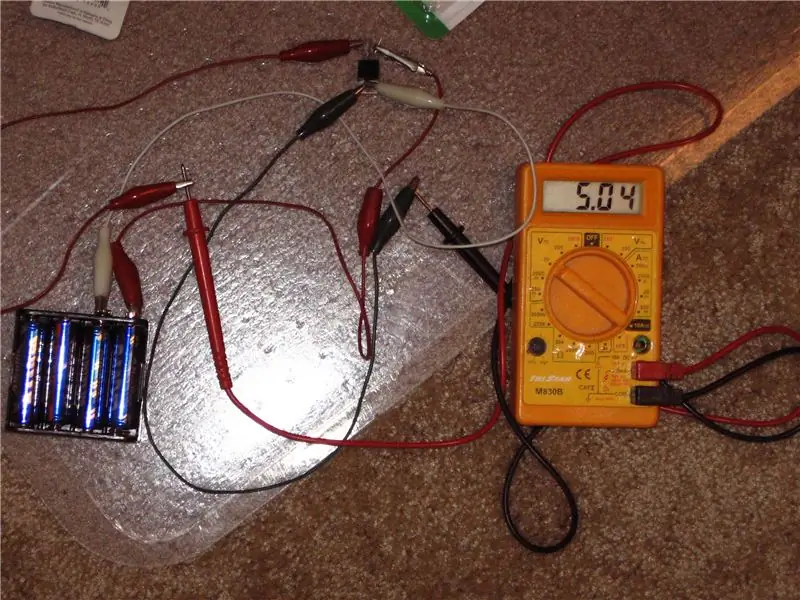
Tento krok nie je úplne nevyhnutný, ale ak staviate jeden z nich (alebo niečo podobné) prvýkrát, budete chcieť vedieť, že máte správne diely a všetko sa odhlási. Najprv zapojte elektrický tester do balenia 8AA nabitého batériami AA. Mal by čítať takmer 12 voltov (WAAAY príliš veľa na to, aby ste ho mohli napájať z vášho PDA, iPodu, PSP, telefónu atď. … okamžite by to vypálilo). Potom pripojte POZITÍVNY výstup balenia 8AA k VĽAVÉMU vodiču regulátora, NEGATÍVNY výstup balenia 8AA k CENTEROVÉMU vodiču regulátora, NEGATÍVNY výstup balenia 8AA k ČIERNEMU vodiču na vašom multimetri a SPRÁVNE zapojte regulátor na ČERVENÝ vodič na vašom multimetri. Mal by sa čítať správne okolo 5 voltov (zvyčajne je dobré použiť 0,1 voltu). Opakujte to pre oba regulátory. Na väčšine multimetrov odporúčam nastavenie 20V.
Krok 3: Vyberte 9V batériu




Nie je to také nebezpečné, ako to znie. Kryt môžete bezpečne vypnúť z 9 V batérie a použiť ho na projektové puzdro. Skutočná batéria je umiestnená v plastovom boxe (alebo niektoré 9V majú 6 batérií AAAA v sérii). Na odstránenie vnútorností som použil malý skrutkovač a kliešte. Ponechajte si horné a spodné plastové diely (čierne koncové uzávery), ktoré budú znova použité v prípade.
Krok 4: Rozoberte USB rozbočovač




Ak chcete do svojho balíka pridať možnosti nabíjania USB, musíte najskôr získať ženský konektor USB. Môžete si ich kúpiť online, ale môj priateľ mi dal rozbitý USB rozbočovač, ktorý nepotreboval, a tak som z neho vytiahol niekoľko konektorov. Na to budete potrebovať nejaký spôsob spájkovania, pretože musíte odstrániť spájku na konektore, aby ste ju dostali von. Pravdepodobne budete tiež chcieť kliešte a možno aj skrutkovač, aby ste ho odpichli. Prvý, ktorý som sňal, bol tak zaseknutý v doske, že som na neho vzal kladivo (nakoniec zničil 2 čipy pre povrchovú montáž, ale doska je aj tak zbytočná, takže veľký problém …), aj keď ten druhý sa mi pekne vydaril.
Potom odrežte všetky spájkovacie úchytky, ktoré držia port dovnútra. Potom vezmite malý drôt (najlepšie kábel s dvoma drôtmi, aby v jednom kábli bolo kladné aj záporné napätie, ale ak nie, stačí skrútiť dva jednotlivé vodiče dohromady). Pri pohľade na port spredu by plastová časť mala byť NA vrchu konektora, pričom kovové kontakty smerujú nadol. Budú tam štyri kontakty, ten vľavo je POZITÍVNY (5 voltov) a ten VPRAVO je NEGATÍVNY. Dve v strede slúžia na dáta, ale toto je nabíjačka, takže tieto budeme ignorovať. Spájkujte vodiče k zadnej časti portu na ľavom a pravom konektore a poznamenajte si, ktorý z nich je kladný a ktorý záporný.
Krok 5: Pripravte základňu



Pred spájkovaním portu USB a zásuvky Adaptaplug na dosku budete chcieť previesť vodiče cez spodok 9v puzdra. Aby ste to urobili, musíte urobiť otvor v dolnom kryte 9V puzdra. Vŕtačku som nenašiel, tak som zobral klinec a trafil kladivom dieru do uzáveru. Potom som nožnicami zoškrabal okraje, kým nebol dostatočne veľký, aby sa do nich zmestili obe sady drôtov. Pripojte konektory (zásuvka Adaptaplug a port USB) na textúrovanú (vonkajšiu) stranu uzáveru tak, aby konce drôtov boli na nek textúrovanej (vnútornej) strane uzáveru.
Tiež som použil elektrickú pásku na zakrytie môjho USB portu a ochranu káblov pred zlomením pri manipulácii.
Krok 6: Spájkujte preč
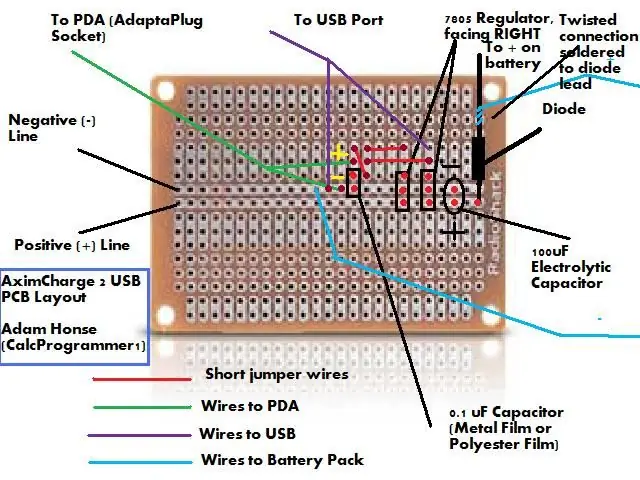
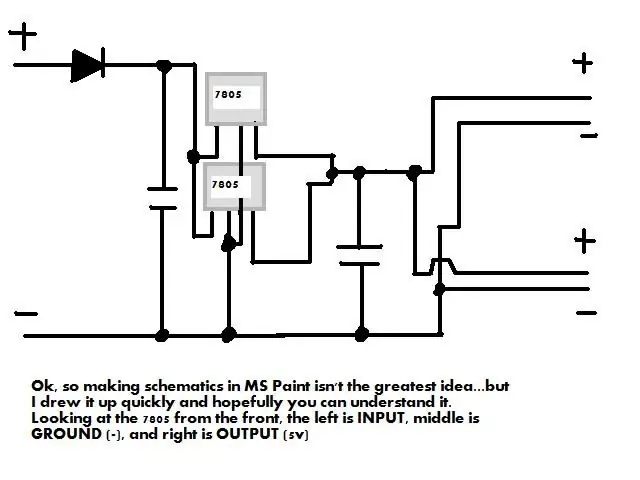

Teraz môžete začať zostavovať obvod. Ďalej som zverejnil schematický diagram, schému rozloženia obvodovej dosky a veľa fotografií, na ktorých som ho zostavoval. Dbajte na to, aby bola vaša doska kompaktná a vaše spájky čisté, pretože to pomôže, keď sa ju budete snažiť vtesnať do 9V puzdra.
Na poslednom obrázku sú ČIERNE vodiče POZITÍVNE, zatiaľ čo obyčajné ČERVENÉ vodiče sú NEGATÍVNE (áno, je to spätné od normálu, ale nepozrel som sa na to, keď som ich spájkoval s konektormi a dostal som to dozadu). V zásuvke AdaptaPlug vyhľadajte slovo „Tip“. Tvárou v tvár tejto značke. Drôt vľavo je POZITÍVNY, drôt vpravo je NEGATÍVNY. Na mojej zásuvke je na ľavom vodiči niekoľko slov, takže slová tiež označujú kladné hodnoty (pri pripájaní konektora AdaptaPlug B zarovnajte „+“so značkou „Tip“, pretože napájací zdroj Dell Axim označuje, že Axim je „ plus tip “, kde je hrot (vnútorná časť) konektora kladný, zatiaľ čo vonkajší krúžok je záporný.
Krok 7: Vystrihnite to

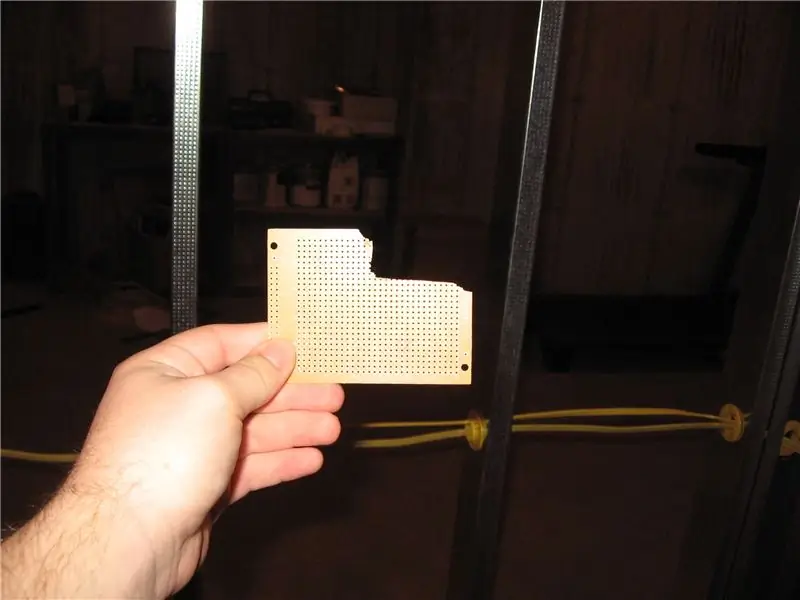
Obvod som postavil v rohu väčšej dosky. Pretože sa to evidentne nezmestí do puzdra 9v, budete musieť zostrojenú časť obvodu vystrihnúť zo zvyšku dosky. Na rozrezanie dosky som použil nožnice a pílu.
POZNÁMKA: Nožnice to strihajú rýchlo, ale podľa mojich skúseností sa čokoľvek, čo je SPRÁVNE na nožniciach pri strihaní, zničí (v tomto prípade to bol len okraj dosky, takže nič vážne). oveľa čistšie, ale NAVŽDY musí krájať. Odporúčam použiť nožnice na vonkajšie strany dosky a pílu na rezy vo vnútri smerom k stredu dosky. Dbajte na to, aby ste rezacími nástrojmi nenarazili na žiadne drôty alebo súčiastky. Zoškrabal som stranu regulátora, ale nie natoľko, aby som ho poškodil (vonkajšia strana je iba plastová).
Krok 8: Zlepte to
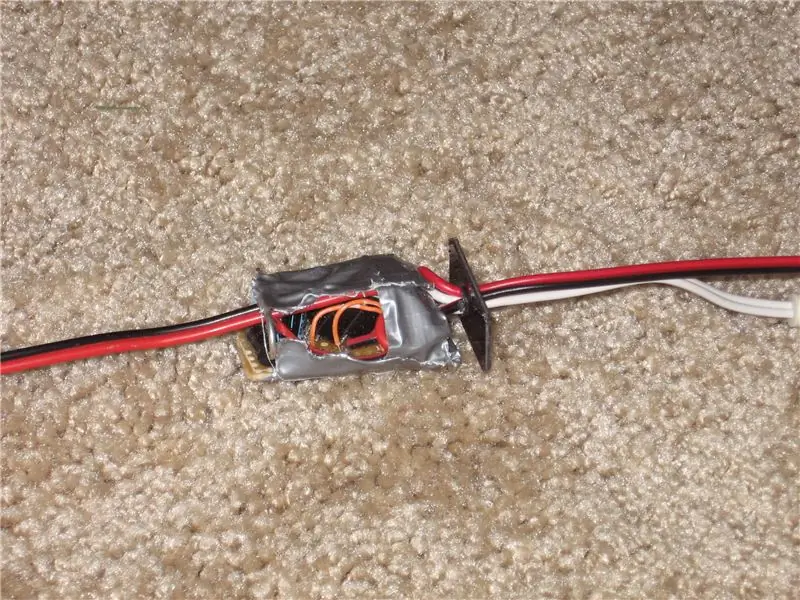

9v plášť je vyrobený z kovu. Kov vedie elektrický prúd. Ak do kovového plášťa zasuniete dosku s kovovými spojmi, obvod bude zbytočný. Takže … musíme izolovať dosku. Je to jednoduché, stačí vziať kus elektrickej pásky alebo lepiacej pásky a prevliecť ich cez spoje v spodnej časti dosky. Položil som niekoľko vrstiev, aby som sa ubezpečil, že vodiče neprepichujú a neskratujú. Potom som omotal kúsok pásky okolo hornej časti dosky, aby držal všetky drôty na svojom mieste a chránil kovové úchytky na regulátoroch. Potom by ste mali byť schopní ho vložiť do puzdra na batériu, ak nie, vráťte sa a spárujte spájkovacie spoje, aby ste znížili výšku.
Krok 9: Vytvorte kryciu dosku
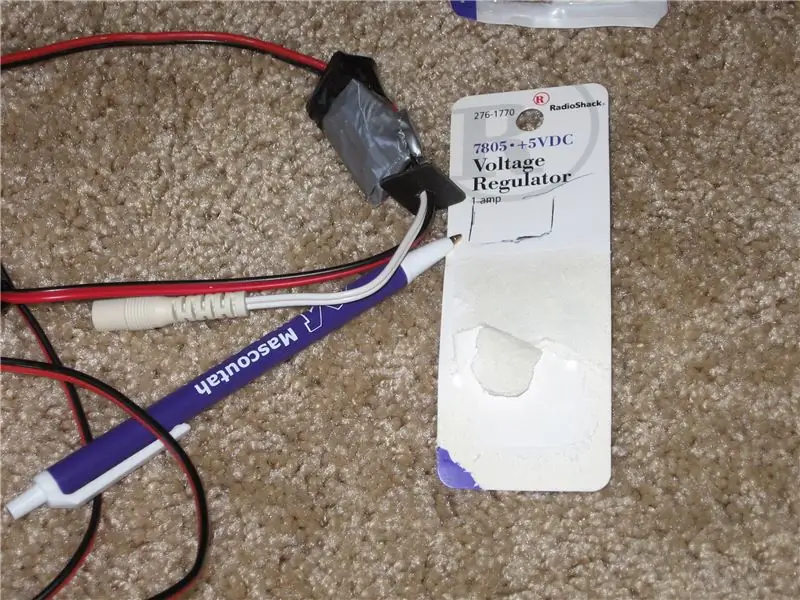


Na zatvorenie puzdra batérie budete chcieť vytvoriť hornú dosku. Na regulátory som použil kartónové zvyšky obalu RadioShack. Vezmite si pero a na papier načrtnite veľkosť prvého viečka (spodného). Potom vystrihnite kryt, ale odstrihnite ho mimo čiar (urobte ho o niečo väčší ako originál). Potom ho zväčšite tak, že ho držíte hore a podľa potreby ho orezáte. Potom vyrežte štrbinu do polovice (aby prešiel vstupný drôt).
Krok 10: Dajte to dohromady



Tu sa to všetko spája. Vezmite puzdro a zasuňte USB a Adaptaplug do hornej časti (časť, ktorú ste ohli, káble by mali vychádzať zo spodnej časti puzdra). Potom zatlačte dosku úplne dovnútra. Potom, čo je dovnútra, vyskúšajte, či nie je nikde skratovaná (nič sa nevyrovná tomu, aby ste ju znova rozobrali a prelepili). Teraz prilepte papierový kryt na vstupný drôt a pomocou elektrickej pásky zaistite kryt a zatvorte odstrihnutú časť viečka. Potom pomocou klieští ohnite kovové puzdro cez kryt. Ak nie je úplne zaistený ohnutím dozadu, koniec zatvorte páskou.
Krok 11: Otestujte to
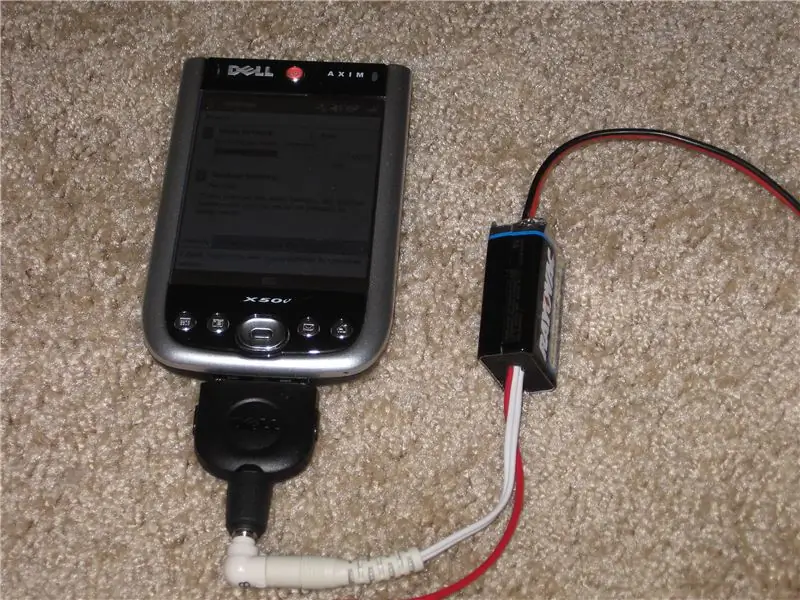


Teraz je to už skoro hotové. Môžete ho namaľovať, vyfarbiť, nalepiť naň samolepky, prilepiť ho elektrickou páskou alebo čímkoľvek iným, aby ste zlepšili jeho vzhľad, ale odteraz je pripravený vyraziť na cestu a napájať vaše zariadenia! Najprv sa musíte uistiť, že funguje, zapojte ho a vyskúšajte konektor PDA/PSP a port USB.
Použil som svoj Axim a ovládač Xbox 360. Káblové ovládače nemôžete nabíjať (samozrejme), ale ak kontrolky blikajú, znamená to, že sú napájané.
Odporúča:
Postavenie powerbanky PD typu USB typu C super jednoduchým spôsobom: 5 krokov

Vybudovanie powerbanky PD typu USB typu C super jednoduchým spôsobom: V tomto malom projekte vám ukážem, ako vytvoriť veľmi jednoduchú cestu k vytvoreniu powerbanky PD typu USB typu C PD. Za týmto účelom najskôr otestujem PCB powerbanky založenú na integrovanom obvode IP5328P, ktorý som získal od spoločnosti Aliexpress. Merania nám ukážu, ako vhodné sú
IoT DevKit (všetko v jednom)-ORB1T V19.0 ALPHA: 6 krokov

IoT DevKit (All-in-one)-ORB1T V19.0 ALPHA: Čo je OBJEX? OBJEX je " spustenie " možno (neviem, na to je predčasné hovoriť). V súčasnej dobe je to súbor experimentálnych projektov internetu vecí. Každý projekt má iný názov, napríklad ORB1T. Cieľom OBJEX je vyvinúť systémy/zariadenia IoT. El
Všetko v jednom digitálnom chronometri (hodiny, časovač, alarm, teplota): 10 krokov (s obrázkami)

All in One Digital Chronometer (Clock, Timer, Alarm, Temperature): Plánovali sme vyrobiť časovač pre inú súťaž, ale neskôr sme implementovali aj hodiny (bez RTC). Keď sme sa dostali do programovania, začali sme sa zaujímať o aplikáciu ďalších funkcií na zariadení a nakoniec sme pridali DS3231 RTC, ako
Mikrokontrolérová doska všetko v jednom: 8 krokov
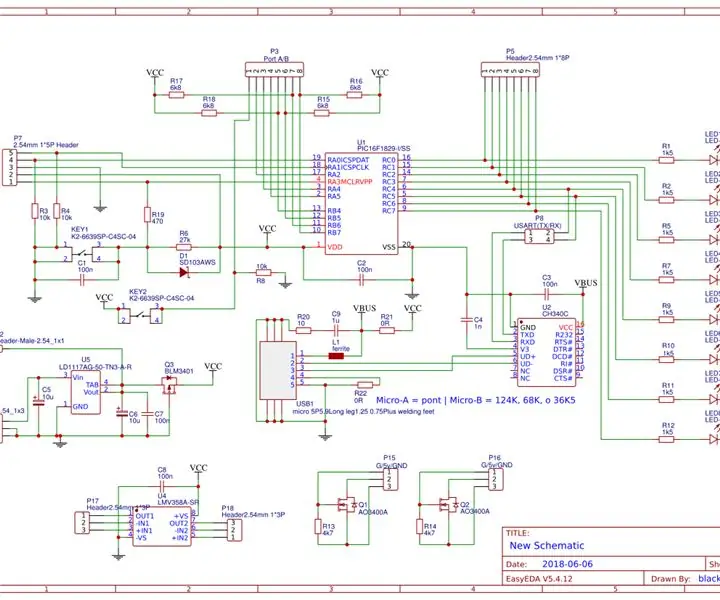
Doska mikrokontroléra všetko v jednom: Cieľom tohto návrhu dosky mikrokontroléra typu všetko v jednom je byť funkčnejší ako Arduino, po zhruba 100 hodinách návrhu som sa rozhodol podeliť sa o to s komunitou, dúfam, že oceníte úsilie a podporte ho (akékoľvek otázky alebo
DIY-Recyklácia podlahového ventilátora na modifikátor osvetlenia fotografie/lampa všetko v jednom: 11 krokov

DIY-Recyklácia podlahového ventilátora na lampu Modifikátor svetla/lampa všetko v jednom: Nedávno som teda bol na jarnom upratovaní a narazil som na podlahový ventilátor, ktorý mal vypálený motor. A potreboval som stolnú lampu. 2+2 a urobili sme malý brainstorming a prišli sme s nápadom premeniť ventilátor na 20 palcový široký modifikátor svetla. Čítajte ďalej s
